Gérer les abonnements
Les utilisateurs de l'édition Gratuite peuvent profiter d'une période d'essai de 15 jours pour chacune des autres éditions avant d'en acheter une.
Éditions : mise à niveau ou retour à une version antérieure
Pour effectuer une mise à niveau vers n'importe quelle édition payante (depuis une édition Gratuite)
- Rendez-vous sur l'icône de profil en haut à droite et cliquez sur Gérer l'abonnement.
-
Sur la page Paiements , sous Détails de l'abonnement, cliquez sur Modifier l'édition.
-
Sélectionnez l'édition et cliquez sur Mettre à niveau/Passer au niveau inférieur.
Cliquez sur Passer au niveau inférieur. -
Cliquez sur Procéder au paiement.
-
Sélectionnez une fréquence de paiement mensuelle ou annuelle.
-
Spécifiez le nombre de licences utilisateur que vous souhaitez acheter.
-
Si nécessaire, sélectionnez l'espace de stockage supplémentaire dans la liste déroulante.
-
Cliquez sur Continuer.
- Examinez les informations d'achat et cliquez sur Confirmer.
-
Dans la section Détails de paiement , saisissez les détails de paiement et sélectionnez Procéder au paiement.
Votre compte Zoho CRM sera mis à niveau en fonction.
Mettre à niveau les utilisateurs/modules complémentaires
Les utilisateurs sont ceux qui peuvent se connecter à votre compte Zoho CRM, accéder aux données de CRM et d'utiliser les différentes fonctions selon les autorisations configurées par l'administrateur. Vous pouvez acheter ou annuler à tout moment des licences utilisateur dans Zoho CRM.
Veuillez noter que, lorsque vous désactivez un utilisateur, sa licence n'est pas annulée. Vous serez facturé pour le nombre de licences utilisateur que vous avez achetées. Vous devez annuler la licence de l'utilisateur si vous ne souhaitez pas l'utiliser.
Pour mettre à niveau les utilisateurs/modules complémentaires.
- Rendez-vous sur l'icône de profil en haut à droite et cliquez sur Gérer l'abonnement.
- Sur la page Paiements, cliquez sur Mettre à niveau ou passer au niveau inférieur les utilisateurs/Modules complémentaires.
- Sélectionnez le nombre d'utilisateurs/de modules complémentaires à ajouter ou à réduire dans la liste déroulante.
- Cliquez sur Continuer.
-
Cliquez sur Procéder au paiement.
Une fois le paiement effectué, les utilisateurs/modules complémentaires seront ajoutés/supprimés au besoin.


- Après être passé à une version antérieure depuis votre édition actuelle, si vous avez déjà atteint la limite de création d'enregistrements pour la version inférieure, vous ne pourrez pas créer de nouveaux enregistrements. Cependant, vous pourrez modifier les enregistrements existants. Découvrez les limites de personnalisation pour le retour à une version antérieure ici.
Mettre à jour des données de carte de crédit
Vous pouvez mettre vos données de carte de crédit à jour à tout moment. Notez que les données de votre carte de crédit ne sont stockées nulle part dans nos applications. Les données que vous fournissez sont sécurisées et authentifiées par VeriSign.
Dans le cas d'un refus de paiement avec votre carte pour quelque raison, vous disposerez d'une période de 15 jours pour effectuer le paiement. Une fois la période de 15 jours écoulée, vous serez invité(e) à choisir une option (Renouveler l'abonnement, choisir une autre édition ou passer à l'édition gratuite) pour pouvoir continuer à utiliser votre compte Zoho CRM. Tant que vous n'aurez pas choisi d'option, votre compte sera bloqué. Cela est valable pendant deux mois. Passé ce délai, votre compte repassera à l'édition Gratuite et vous pourrez vous connecter à votre compte CRM.
Pour mettre à jour des données de carte de crédit
- Rendez-vous sur l'icône de profil en haut à droite et cliquez sur Gérer l'abonnement.
- Sur la page Zoho Store , sous la section Détails récurrents , cliquez sur Carte de crédit.
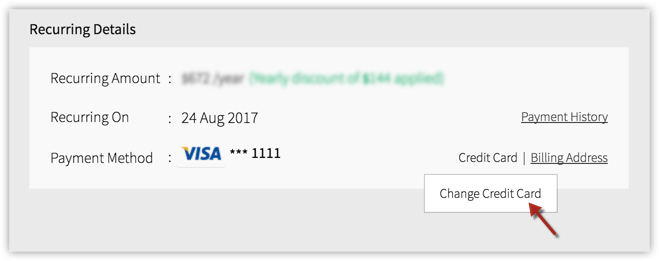
- Sur la page Changement de méthode de paiement , spécifiez les données souhaitées et cliquez sur Enregistrer.
Afficher l'historique d'abonnement
Vous pouvez visualiser toutes vos transactions préalables dans votre compte Zoho CRM.
Pour visualiser votre historique d'abonnement
- Rendez-vous sur l'icône de profil en haut à droite et cliquez sur Abonnement.
-
À la page Zoho Store , sous la section Détails récurrents , cliquez sur Historique de paiement .
L'historique de paiement sera disponible avec l'ID de transaction, le montant, la date et d'autres détails.
Related Articles
Gérer les autorisations CPQ
CPQ est en mode Public Early Access* (accès public anticipé). Dernière mise à jour : 12 mars 2023 (*) Public Early Access - fait référence au statut d'une fonctionnalité qui est disponible pour toutes les versions disponibles, mais qui est sujette à ...Gérer les heures d'ouverture
Les heures d'ouverture définissent les heures de travail d'une organisation, elles sont généralement fondées sur l'emplacement de l'entreprise. Toutefois, si votre organisation dispose de bureaux dans différents pays, les heures d'ouverture prévues ...Gérer les préférences de hiérarchie
Une structure hiérarchique dans une organisation permet de classer les membres en fonction de leurs désignations. Zoho CRM fournit deux structures hiérarchiques différentes pour votre organisation : Hiérarchie des rôles et Hiérarchie de reporting. ...Gérer les informations sur l'entreprise
Il existe certaines informations spécifiques sur l'organisation, qui permettent de les distinguer entre elles. Zoho CRM recommande aux utilisateurs ayant des privilèges administrateur de personnaliser ces informations spécifiques sur l'entreprise, de ...Gérer les utilisateurs, les rôles et les autorisations
Votre prochaine étape de configuration du compte CRM consistera à ajouter des utilisateurs et à déterminer leurs rôles et autorisations en fonction des tâches spécifiques qu'ils auront à effectuer. Un utilisateur est une personne qui gère des ...